Funciones avanzadas de la aplicación web palabra
La aplicación web de Word contiene características más allá de simplemente añadiendo y modificando el contenido basado en texto. En particular, se puede trabajar con estilos con el fin de normalizar la apariencia de su documento y tablas para crear filas y columnas.
¿Cómo trabajar con estilos de Word Web App
Los estilos permiten dar formato a un documento mediante la selección de un estilo predefinido en lugar de ir a través de un proceso manual. Por ejemplo, es posible que desea que sus títulos sean fuente más grande y un color diferente.
Puede, por supuesto, escribir el texto y luego resaltar el texto y hacerlo más grande, y también cambiar el color, pero el uso de este método es mucho trabajo para cada rubro. Un estilo le permite simplemente haga clic en el estilo de título para hacer el cambio.
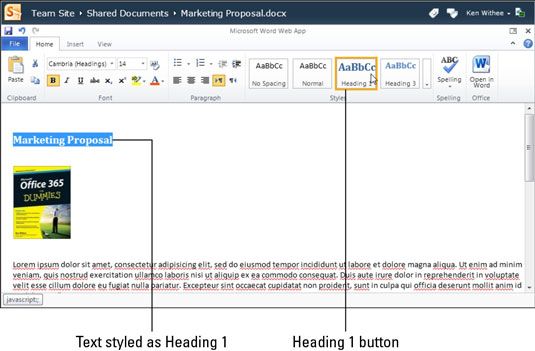
¿Cómo trabajar con tablas de Word Web App
Una tabla proporciona un mecanismo para organizar el contenido en el documento. Una tabla se divide en columnas verticales y filas horizontales. Puede insertar una tabla con la aplicación web de la Palabra siguiendo estos pasos:
Haga clic en la ficha Insertar.
La ficha Insertar muestra la cinta de opciones que le permite insertar objetos en el documento.
Seleccione el botón de la tabla.
Al seleccionar el botón Tabla, se le presentará con una rejilla que le permite elegir visualmente el número de filas y columnas que desea incluir en la tabla.
Resalte el número de filas y columnas que usted desee para la tabla y haga clic en el botón izquierdo del ratón.
La tabla se inserta automáticamente en el documento.
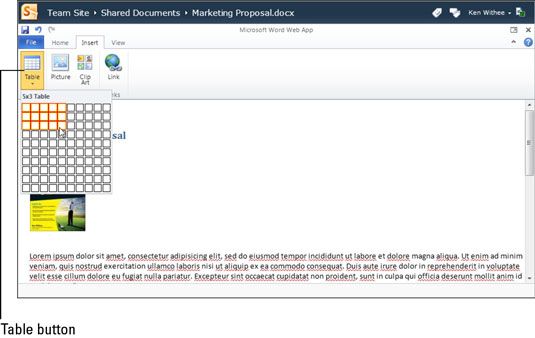
Una vez creada la tabla, puede agregar contenido a las celdas de cada columna. La tabla proporciona una gran flexibilidad en la apariencia y el diseño de los contenidos en el documento de Word.






